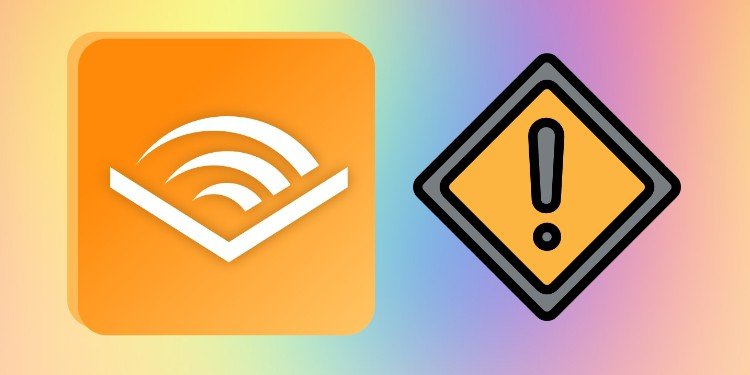Audible App funktioniert nicht? So beheben Sie das Problem
Das Hören von Hörbüchern auf Audible ist immer eine angenehme Erfahrung. Aber es ist nicht dasselbe, wenn die Hörbücher nicht abgespielt werden oder die Audible-App immer wieder abstürzt. Möglicherweise treten solche Probleme aufgrund einer schlechten Internetverbindung oder eines beschädigten Caches auf. Glücklicherweise gibt es einige einfache Lösungen.
Daher haben wir alle möglichen Ursachen und Korrekturen für die nicht funktionierende Audible-App zusammengestellt.
Warum funktioniert meine Audible-App nicht?
Die Audible-App funktioniert nicht, wenn der Audible-Server ausgefallen ist oder gewartet wird. Wenn dies der Fall ist, haben Sie keine andere Möglichkeit, als zu warten, bis der Server online ist.
Dies ist jedoch nicht der einzige Grund, warum die Audible-App nicht funktioniert. Möglicherweise treten Sie aus anderen Gründen mit diesem Problem konfrontiert, z. B.:
- Schlechte Internetverbindung
- Geografische Beschränkung
- Cache-Aufbau
So beheben Sie, dass die Audible-App nicht funktioniert
Versuchen Sie, die App neu zu starten, falls Sie dies noch nicht getan haben. Versuchen Sie außerdem, sich von Ihrem Konto abzumelden und wieder anzumelden. Aber das funktioniert vielleicht nicht immer. Daher haben wir eine Reihe von Korrekturen für Android, iOS und Windows zusammengestellt.
Cache leeren
Zwischengespeicherte Daten werden gespeichert, um die Benutzerfreundlichkeit zu verbessern. Manchmal stimmen jedoch die zwischengespeicherte Version der Daten und die neuesten Daten nicht überein, was zu Konflikten führt. Dadurch verhält sich die App schlecht. Durch das Löschen des Caches werden diese Probleme normalerweise behoben. So können Sie den App-Cache auf einem Android löschen:
- Öffnen Sie die App „Einstellungen“
- Auswählen App-Manager. Dies kann je nach Hersteller Ihres Telefons einen anderen Namen haben.
- Tippen Sie auf Andere Apps.
- Suchen Sie die Audible-App und wählen Sie sie aus.
- Klopfen Stopp erzwingen.

- Wählen Sie nun Lagerung.

- Tippen Sie auf Daten löschen.
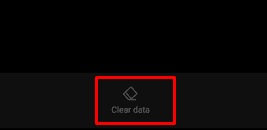
Es gibt keine Option zum Löschen des App-Cache auf einem iOS-Gerät. Sie müssen die App also neu installieren, wenn Sie iOS verwenden.
Laden Sie die Hörbücher erneut herunter
Wenn Sie die Hörbücher löschen, werden sie nicht aus Ihrer Bibliothek gelöscht. Dies bedeutet, dass Sie weiterhin Eigentümer der Bücher sind, die Sie gekauft haben, auch wenn Sie sie löschen. Wenn Sie Probleme beim Öffnen Ihrer Hörbücher haben, können Sie sie löschen und erneut herunterladen. Um dies zu tun,
- Öffnen Sie die Audible-App.
- Tippen Sie auf die Schaltfläche „Meine Bibliothek“ -Tab.
- Tippen Sie auf die Schaltfläche „Löschen“ -Option.
- Ein rotes Schild wird neben den Hörbüchern angezeigt. Tippen Sie darauf, um die Bücher zu löschen.
Jetzt können Sie die Bücher erneut herunterladen.
Datum und Uhrzeit überprüfen
Einige Apps funktionieren nicht, wenn Datum und Uhrzeit Ihres Geräts nicht korrekt sind. Um das Datum und die Uhrzeit auf Android zu korrigieren, können Sie folgendermaßen vorgehen:
Auf Android
- Öffnen Sie die App Einstellungen.
- Gehe zu Geschäftsführung.
.
- Auswählen Datum und Uhrzeit.

- Tippen Sie auf Automatisches Datum und Uhrzeit.
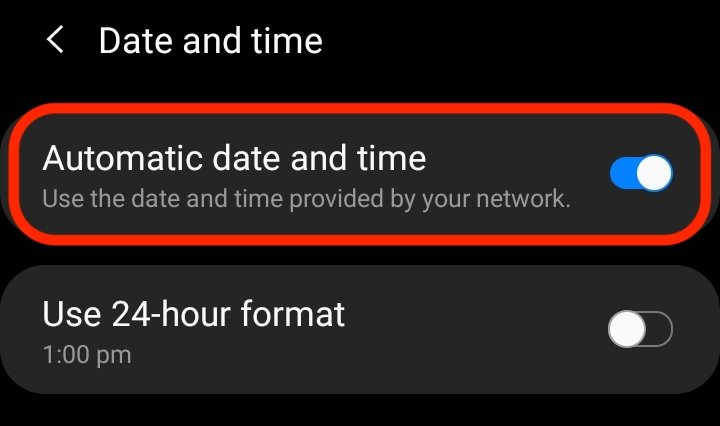
Auf iOS
- Öffnen Sie die App Einstellungen.
- Klopfen Allgemein > Datum & Uhrzeit.

- Einschalten Automatisch einstellen.

Update Audible
Bei der Audible-App treten möglicherweise Probleme auf, da sie veraltet ist. Durch das Aktualisieren der App wird normalerweise eine sich schlecht verhaltende App behoben. Gehen Sie folgendermaßen vor, um eine App auf Android und iOS zu aktualisieren:
Auf Android
- Öffnen Sie den Google Playstore.
- Suchen Sie nach Audible.
- Wenn es eine Option „Aktualisieren“ gibt, tippen Sie darauf.

Auf iOS
- Öffnen Sie den Appstore

- Wählen Sie unten rechts die Registerkarte Suchen aus.
- Suchen Sie nach Audible.
- Wenn ein Update verfügbar ist, wird die Option Aktualisieren angezeigt. Tippen Sie auf Aktualisieren.

Installieren Sie die App erneut
Durch die Neuinstallation der App werden neue App-Dateien auf Ihrem Telefon erstellt. Um Audible zu deinstallieren, tippen und halten Sie das Audible-App-Symbol auf Ihrem Startbildschirm. Tippen Sie unter Android auf Deinstallieren. Tippen Sie unter iOS auf die kleine Kreuzschaltfläche.
Nachdem Sie die App deinstalliert haben, gehen Sie zum Playstore/Appstore und installieren Sie Audible erneut.
Gerät aktualisieren
Die Verwendung eines veralteten Betriebssystems kann fehlerhaft sein und Ihr Gerät anfällig für Malware und Viren machen. Die Aktualisierung Ihres Betriebssystems behebt die Fehler und Sicherheitslücken im System. Daher ist es am besten, wenn Sie die neueste Software für Ihr Gerät verwenden. Überprüfen Sie, ob Softwareupdates verfügbar sind, und installieren Sie diese.
Auf Android
- Öffnen Sie die App Einstellungen.
- Scrollen Sie ganz nach unten und tippen Sie auf Software-Update.
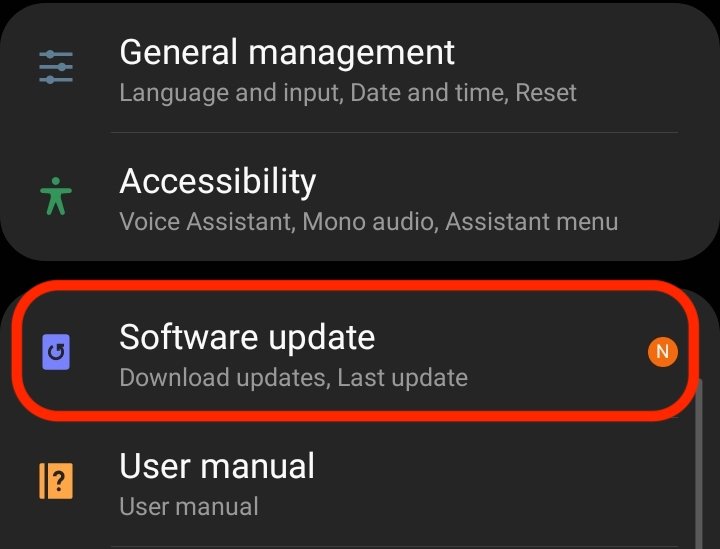
- Klopfen Nach Updates suchen.

- Tippen Sie auf Jetzt installieren und folgen Sie den Anweisungen auf dem Bildschirm.
Auf iOS
- Öffnen Sie die App Einstellungen.
- Klopfen Allgemein und wählen Sie Software-Update.

- Ihr Gerät sucht nach Updates und installiert alle verfügbaren Updates.
Verwenden Sie ein VPN
Audible kann manchmal aufhören zu arbeiten, wenn es in Ihrer Region blockiert ist. Um dies zu umgehen, können Sie eine VPN-App auf Ihr Android-, iOS- oder Windows-Gerät herunterladen und dann versuchen, Audible zu verwenden.
Browser-Cache leeren
Wenn Sie die Webversion der Audible-App verwenden und diese nicht ordnungsgemäß funktioniert, können Sie den Browser-Cache leeren. Um dies zu tun,
- Öffnen Sie Ihren Browser.
- Klicken Sie auf das 3-Punkte-Symbol oben rechts im Fenster.
- Auswählen Einstellungen.
- Klicken Sie auf die Option Suchen und suchen Sie nach Cache.
- Anklicken Browserdaten löschen.
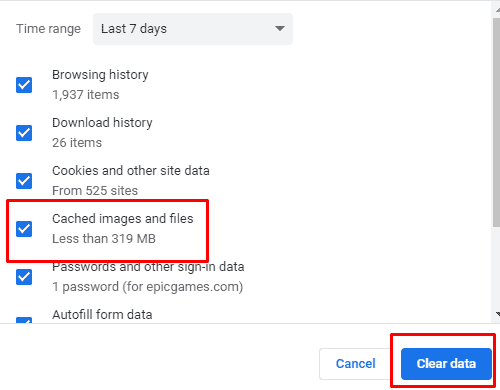
- Wählen Sie Zwischengespeicherte Webinhalte und klicken Sie auf Klar.
Dies kann für verschiedene Browser leicht abweichen, aber der Gesamtprozess ist derselbe.
Anti-Virus deaktivieren
Ihr Antivirenprogramm erkennt Audible möglicherweise als schädliche Website. Und das könnte die Ursache des Problems sein. Gehen Sie folgendermaßen vor, um den Windows-Verteidiger in Windows zu deaktivieren:
- Klicken Sie auf das Startmenü und suchen Sie nach „Windows-Sicherheit“.
- Öffnen Sie Windows-Sicherheit in den Suchergebnissen, und wechseln Sie zu Viren- und Bedrohungsschutz.
- Klicken Sie unter Einstellungen für Viren- und Bedrohungsschutz auf Einstellungen verwalten.
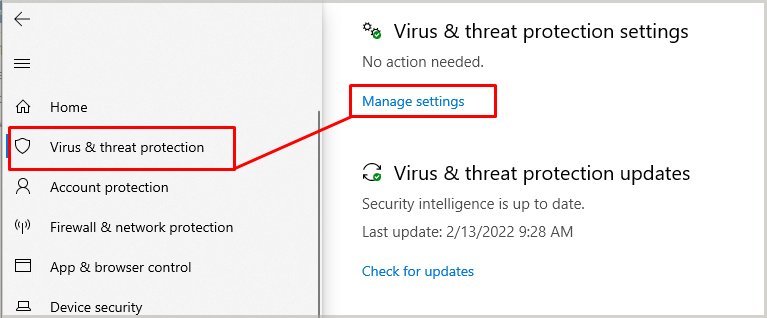
- Deaktivieren Sie den Echtzeitschutz.

Wie löst man die Wiedergabeprobleme in Audible?
Es kann vorkommen, dass Ihre App geöffnet wird, aber möglicherweise haben Sie Wiedergabeprobleme. Hier sind einige Möglichkeiten, die Wiedergabeprobleme in der Audible-App zu lösen.
Ändern der Download-Qualität
Manchmal wirkt sich die Qualität der Hörbücher auch auf die Wiedergabe aus. Um die Download-Qualität der Hörbücher zu ändern, können Sie die folgenden Schritte ausführen:
- Tippen Sie auf das Profilsymbol in der unteren rechten Ecke.

- Tippen Sie dann auf das Symbol Einstellungen in der oberen rechten Ecke.
- Wählen Sie Daten & Speicher aus.

- Ändern Sie die Download-Qualität auf Standard oder Hoch.

Ändern der Download-by-Parts-Einstellungen
Die Einstellungen Download nach Teilen können Probleme mit der Audiowiedergabe verursachen. Gehen Sie folgendermaßen vor, um diese Einstellung zu ändern:
- Tippen Sie auf das Profilsymbol in der unteren rechten Ecke.
- Tippen Sie dann auf das Symbol Einstellungen in der oberen rechten Ecke.
- Auswählen Daten & Speicherung.
- Schalten Sie die Download nach Teilen Einstellungen auf Einzelteil oder Mehrteilig.